Helt guide om oppsett og bruk Google Voice for iPhone
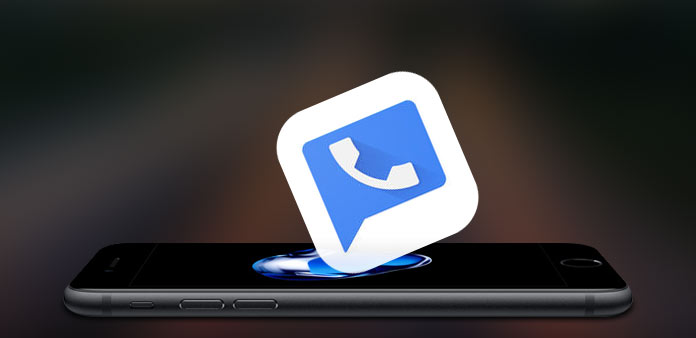
Når du kjøper en iPhone 7 / 8 / X, kan du finne standard talepost for AT & T eller Sprint. Men hvis du ikke har aktivert talepost for 60-dagene, vil den ikke lenger være tilgjengelig. Hva skal du gjøre som for saken? Google Voice på iPhone bør være det beste alternativet for å bruke viderekobling og taleposttjenester, ringe og sende meldinger. Hvis du ikke er kjent med Google Voice-tjenesten, kan du lære mer detaljer fra artikkelen.
Seksjon 1: Tips om Google Voice på iPhone
Google Voice er en telefonitjeneste med viderekobling og talepost. Den lar deg ringe bare ved hjelp av et Google Voice-nummer, samt å sende og motta gratis tekstmeldinger, og for å administrere telefonsvareren din.
Det er mange fordeler ved hjelp av Google Voice på iPhone. Den første er at "du er i kontroll". Du kan sende viderekoblinger, tekstmeldinger og talepost til noen av enhetene dine. Du kan også blokkere tall du ikke vil høre fra.
Den andre fordelen med å bruke tjenesten er at den lar deg ringe utenlandssamtaler til konkurransedyktige priser uten å bruke mobildataene dine. Dessuten tilbyr Google Voice gratis talepostkritikk som du kan lese i appen eller har sendt til e-posten din.
Seksjon 2: Slik registrerer du deg for Google Voice på iPhone
Hvis det er første gang du bruker Google-stemme, må du først opprette en konto. Bare vær sikker på at du har en Google-konto før du registrerer deg for tjenesten. Her er detaljprosessen for å få en ny konto.
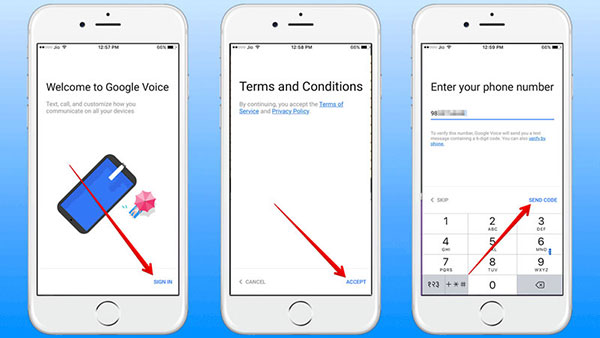
Trinn 1: Når du har lastet ned Google Voice på iPhone, kan du starte programmet fra iPhone-startskjermbildet.
Trinn 2: Trykk på "Logg inn" nederst. Bruk Gmail-kontoen din til å logge på. Opprett en hvis du fortsatt ikke har en. Deretter i et vindu som hopper ut, godtar vilkårene og personvernet.
Trinn 3: Velg et Google-talenummer. Trykk på "Søk" -knappen og skriv inn opprinnelsesstedet ditt. Deretter klikker du på "Velg" ved siden av nummeret du vil bruke.
Trinn 4: Angi PIN-koden din. For å få tilgang til Google Voice-tjenestene dine fra iPhone, trenger du et PIN-nummer.
Trinn 5: Oppsett et videresendingsnummer. Du må sette opp et nummer som vil ringe når noen ringer til ditt Google Voice-nummer.
Trinn 6: Bekreft din iPhone. Google Voice ringer deg og gir deg en numerisk kode for å forsikre deg om at nummeret du ga tidligere var korrekt. Og med den numeriske koden kan du skrive inn på kontoen din.
Seksjon 3: Slik bruker du Google Voice på iPhone
Nå kan du nyte denne kraftige appen på telefonen din. Som vi tidligere har sagt, kan du ringe, sende meldinger og motta talepostmeldinger ved hjelp av Google Voice. Så la oss se på hvor praktisk akkurat med dette verktøyet.
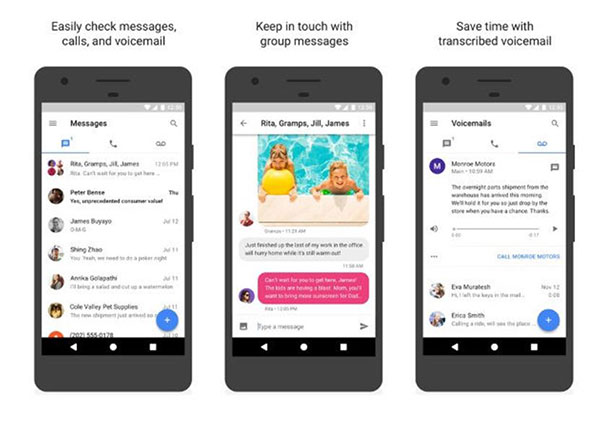
Send en melding. Trykk på Chat-boblen nederst, og trykk deretter på "Pluss" -knappen for å enten starte en ny samtale eller trykk på den eksisterende samtalen.
Ta en telefon. Bare klikk på "telefon" -ikonet og klikk på "pluss" -knappen for å starte en ny samtale. Deretter kan du velge en kontakt eller klikke på kontakten du tidligere har kommunisert med Google-stemme.
Angi Google Voicemail. Hvis du er opptatt og ikke i stand til å svare på et anrop, kan du sende det til Google telefonsvarer. Når du har tid, trenger du bare å trykke på "voicemail" -ikonet nederst. Nå kan du bruke Google-stemme til å lese avskriftet eller lytte til meldingen.
Seksjon 4: Slik gjenoppretter du Google Voice-data
Hvis du ved et uhell sletter data på Google Voice, brøt du telefonen eller oppdatert til den siste iOS 17, Tipard iOS Data Recovery, er designet for å redde tapte data. Det kan gjenopprette de tapte Google Voice-kontaktene dine, Google Voice-meldinger, talepost direkte fra telefonen din. Her er opplæringen om hvordan du bruker Tipard iOS Data Recovery for å lagre tapte Google Voice-data.
Velg Gjenopprett fra iPhone
Last ned og installer Tipard iOS Data Recovery på datamaskinen. Etter at du har startet programmet, kan du se at programmet har tre gjenopprettingsmoduser. Standardinnstillingen er Velg fra iOS-enhet.
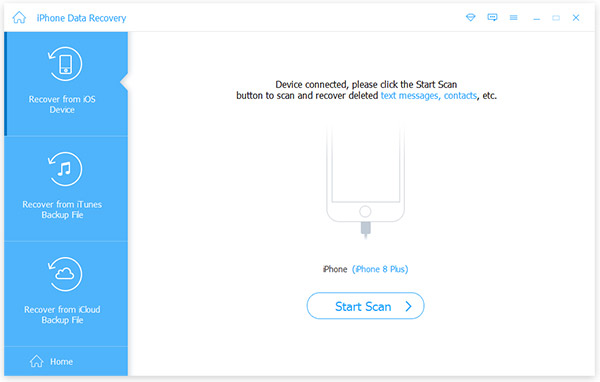
Velg Google-taledata for å gjenopprette
Koble din iPhone til datamaskinen via USB-kabel. Programmet kan registrere telefonen automatisk, og deretter klikke "Start Scan", programmet vil begynne å skanne enheten. Velg Google Voice-dataene for å gjenopprette.
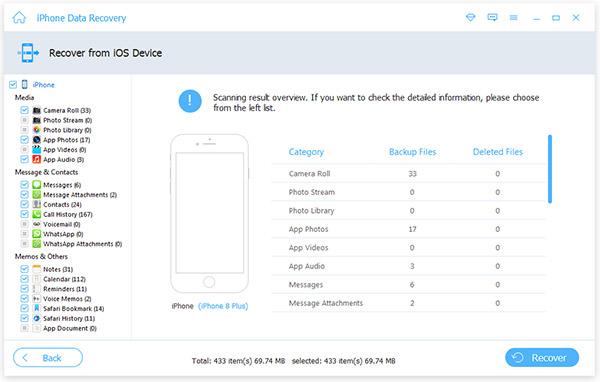
Merknader: For iPhone 4 / 3GS, iPad 1 eller iPod touch 4 må du laste ned en plugin og skrive inn skanningsmodus. Etter skanning velger du hva du vil gjenopprette fra bestemte kategorier.
Begynn å gjenopprette
Her er Media, "Meldinger og kontakter", "Memoer og andre" som du kan velge å gjenopprette. Du kan velge mellom talepost, samtalehistorikk, kontakter under "Meldinger og kontakter". Klikk på "Gjenopprett" for å starte. Bare vent noen sekunder, og du vil finne ut at dine tapte data på Google Voice er gjenopprettet.
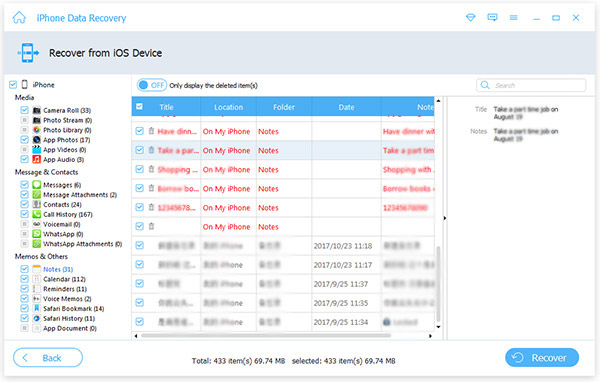
Like etter tre trinn kan du nå gjennomgå meldingene du har sendt til hverandre med vennene dine, eller lytte til telefonsvareren på Google Voice som barnedatteren din en gang igjen til deg når du er på jobb.
konklusjonen
Hvis du leter etter en billig anropstjeneste eller et talepostalternativ, bør Google-stemme alltid være førstevalg. Artikkelen forklarer mer detaljert om bruken av den utmerkede servicen. Når du sletter dataene ved et uhell eller mister noen viktige filer, kan du alltid hente Google-taledata med Tipard iOS Data Recovery. Flere spørsmål om Google-stemme, kan du gjerne gi oss beskjed i kommentarene.







